자간이란 글자의 간격을 말합니다.
일반적으로는 기본 세팅 된 값을 그대로 사용 하게 됩니다.
자간은 가독성에 큰 영향을 주기 때문에 가독성이 좋지 않은 문서들은 자간을 조절해서 사용하는 것이 좋습니다.
그래서 오늘은 한/글 에서 자간을 조절 하는 방법을 알아봅니다.
안 내: 비슷한 주제를 다룬 글 입니다. 필요한 분들은 확인 바랍니다.ꔷ 한글 2020 상호 참조 다른 표 셀 참조 하는 방법ꔷ 한컴 오피스 한글 에서 형광펜 글자 배경색 하이라이트 칠하기 지우기 방법ꔷ 한컴 오피스 한글 표 에서 대각선 그리고 표 글자 정렬 하는 방법ꔷ 한컴 오피스 한글 한 화면에 페이지 여러쪽 보이게 하는 방법 한번에 확인
ㅤ
1. 자간 조절
한/글 에서 자간 조절은 일반적으로 두가지 방법을 사용합니다.
자간 옵션 설정 변경
장평 값 수정
두 방식 모두 간단 하게 설정 가능 하니 아래 내용을 참고해 보시길 바랍니다.
ㅤ
※ 튜토리얼 환경 : 윈도우11 한글 2020.
1.1. 자간 옵션
한글에서는 자간 을 별도 수정 할 수 있는 옵션을 제공 합니다.
옵션의 위치와 기본적인 사용 하는 법을 안내 합니다.
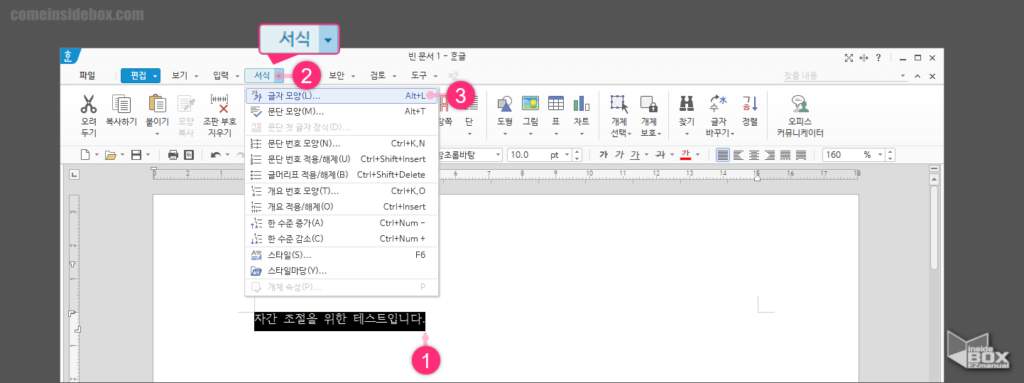
1 자간 조절 문장 범위 (1) 지정.
2 서식 (2) 탭 [▼] 아이콘 클릭.
3 글자 모양(L) (3) 메뉴 클릭.
ㅤ 글자 모양 단축키 : Alt + L
ㅤ 서식 (탭 글자 부분) 클릭 하면 리본 메뉴 중에서 [글자 모양] 진입 가능.
ㅤ 범위 지정 후 마우스 우클릭 시 글자 모양 진입 가능.
ㅤ
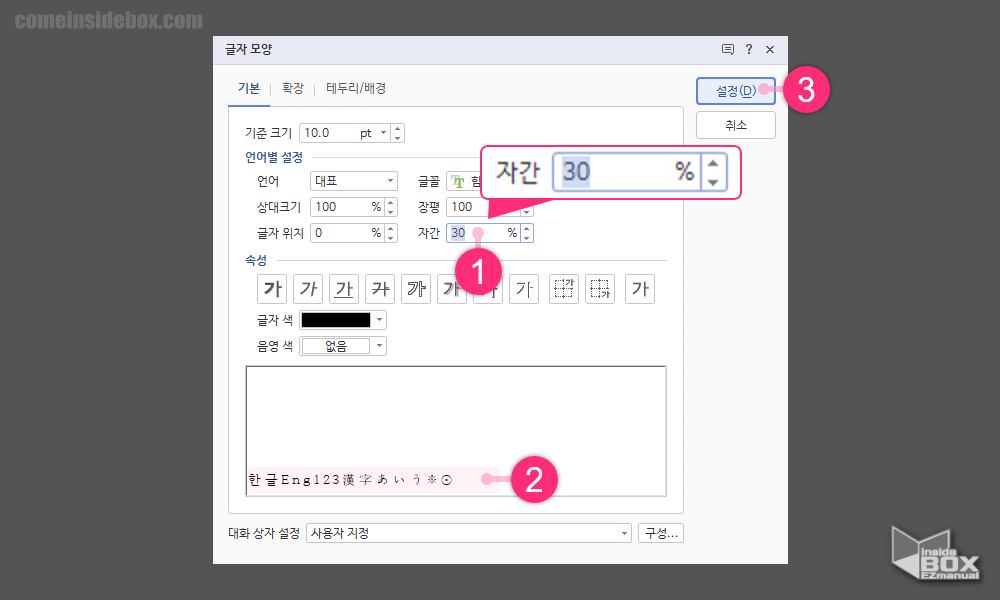
4 글자 모양 창 자간 항목의 % 수치 (1) 입력.
ㅤ 자간 적용 범위는 -50 % 부터 + 50 % 까지 입력 가능.
5 미리보기 창 (2) 에서 자간 입력값 실제 적용 상태 확인 가능.
6 설정(D) (3) 버튼 클릭.
ㅤ
참 고: 자간 조절은 단축키로 적용 가능. ꔷ 간격 늘이기 : Atl + Shift + W ꔷ 간격 줄이기 : Atl + Shift + N
1.2. 장평 활용
자간 조절은 장평을 줄이거나 늘리는 방법으로도 적용할 수 있습니다.
장평은 글자의 가로 세로 비율을 칭하는 말입니다.
설정은 동일하게 [글자 모양] 메뉴에서 적용 가능 하며 관련 내용을 안내 합니다.
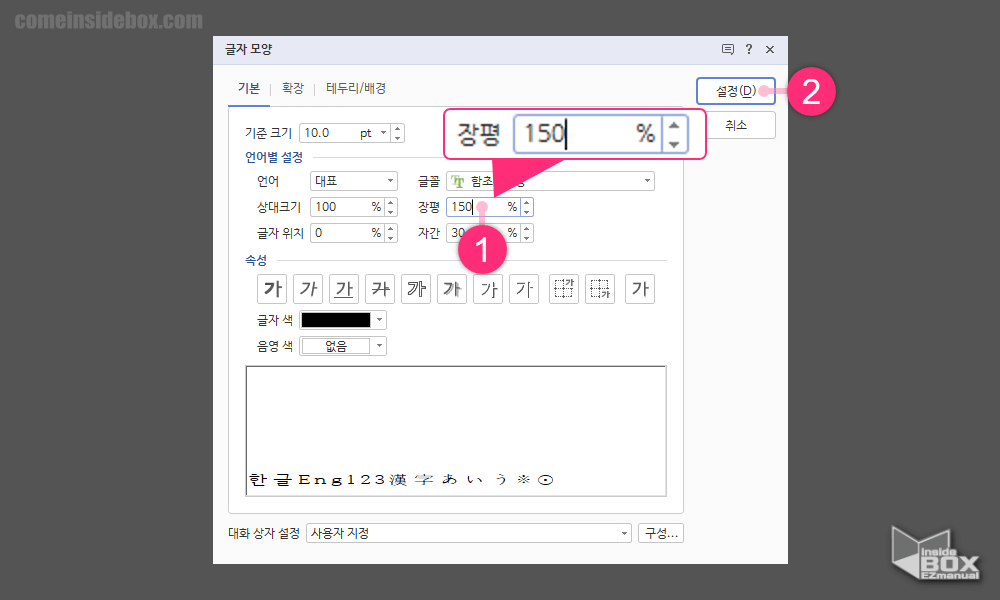
1 다시 글자 모양 창 장평 항목의 % 수치 (1) 입력.
ㅤ 장평 입력 범위는 50 % 부터 200 % 까지 값 입력 가능.
5 미리보기 창에서 장평 입력 값 실제 적용 상태 확인 가능.
6 설정(D) (2) 버튼 클릭.
ㅤ
참 고: 장평 조절은 단축키로 적용 가능. ꔷ 간격 늘이기 : Atl + Shift + K ꔷ 간격 줄이기 : Atl + Shift + J
2. 마무리
이렇게 한컴 오피스 한글 에서 글자 간격 자간 줄이는 방법 과 관련 단축키에 대해 알아보았습니다.
현재 보고 있는 문서의 글자 간격이 너무 좁거나 넓어 불편 한 경우 위 내용을 적용 해서 사용 해보시길 바랍니다.
끝.
